Если вы являетесь пользователем Android, то вероятно вы уже знаете, что Mail.ru является одним из самых популярных почтовых сервисов на русском рынке. Большинство пользователей предпочитают использовать приложение Mail.ru для отправки и получения электронной почты, так как оно обладает простым и удобным интерфейсом, а также множеством полезных функций.
Установка Mail.ru на устройство Android повлечет за собой несколько простых шагов. Во-первых, вы должны зайти в Google Play Store – официальный магазин приложений для устройств Android. Найти этот магазин вы можете на главном экране вашего устройства или в списке всех приложений. Откройте магазин и введите "Mail.ru" в поисковую строку.
Как только вы найдете приложение Mail.ru, нажмите на него для открытия страницы приложения. Затем вы увидите кнопку "Установить" – просто нажмите ее, чтобы начать процесс установки. Приложение автоматически загрузится и установится на ваше устройство, после чего вы сможете найти его на главном экране или в списке всех приложений.
Теперь, когда у вас установлено приложение Mail.ru, вам потребуется настроить учетную запись электронной почты. При первом запуске приложение предложит вам ввести адрес электронной почты и пароль. Введите данные вашей учетной записи Mail.ru и нажмите кнопку "Войти". Если у вас еще нет учетной записи Mail.ru, вы сможете зарегистрировать новую прямо в приложении.
Выбор версии Android для установки Mail.ru
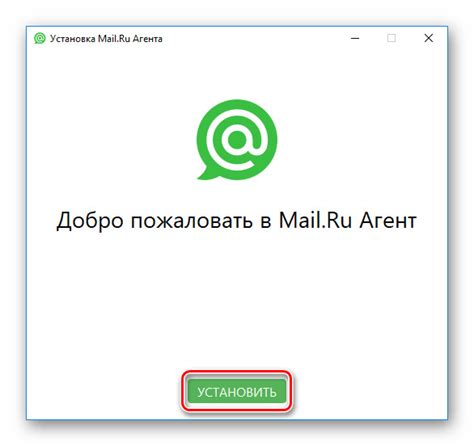
При установке Mail.ru на устройство Android необходимо учитывать его версию, чтобы обеспечить корректную работу приложения. Вот некоторые рекомендации по выбору версии Android для установки Mail.ru:
- Для устройств с Android версии 4.4 и выше рекомендуется установить последнюю версию приложения Mail.ru из официального магазина Google Play. Это обеспечит стабильную работу приложения и доступ ко всем его функциям.
- Для устройств с более старыми версиями Android, когда доступ к Google Play может быть ограничен, можно воспользоваться платформой APKMirror, чтобы скачать предыдущие версии приложения Mail.ru. Но следует помнить, что эти версии могут быть менее стабильными и не иметь доступа к последним обновлениям и новым функциям.
Важно отметить, что Android имеет много версий, но не все они поддерживают установку и корректную работу Mail.ru. Поэтому перед установкой приложения следует проверить совместимость версии вашего устройства с приложением Mail.ru.
Поиск и загрузка приложения Mail.ru для Android
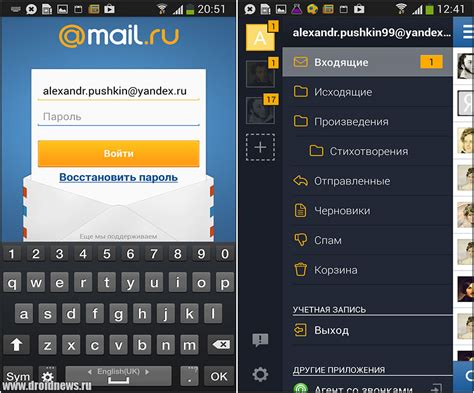
Если вы хотите установить приложение Mail.ru на свой Android-устройство, вам потребуется следовать нескольким простым шагам:
- Откройте Google Play Store на вашем устройстве. Для этого нажмите на иконку Google Play Store на главном экране или в списке приложений.
- В поисковой строке введите "Mail.ru".
- Нажмите на приложение "Mail.ru: Электронная почта, Почтовый клиент" в результатах поиска.
- Нажмите на кнопку "Установить" и подождите, пока приложение загрузится и установится на ваше устройство.
- После установки приложение появится на главном экране или в списке приложений.
Теперь вы можете настроить и использовать приложение Mail.ru на своем Android-устройстве для доступа к своей электронной почте и другим функциям сервиса Mail.ru.
Установка Mail.ru на Android через Google Play

- Откройте магазин приложений Google Play на вашем Android-устройстве.
- Введите "Mail.ru" в строку поиска в верхней части экрана и нажмите кнопку "Поиск".
- В списке результатов поиска найдите приложение "Mail.ru: почта, новости, поиск" и нажмите на него.
- На странице приложения Mail.ru нажмите кнопку "Установить".
- После того, как установка приложения будет завершена, нажмите кнопку "Открыть" или найдите его значок на экране вашего устройства и нажмите на него.
- При первом запуске приложения вам будет предложено войти в свою учетную запись Mail.ru или создать новую.
- Если у вас уже есть учетная запись Mail.ru, введите свой адрес электронной почты и пароль, а затем нажмите кнопку "Войти".
- Если у вас еще нет учетной записи Mail.ru, нажмите кнопку "Зарегистрироваться" и следуйте инструкциям для создания новой учетной записи.
Поздравляю! Теперь вы можете пользоваться приложением Mail.ru на своем устройстве Android. В нем вы сможете получать и отправлять электронные письма, читать новости, осуществлять поиск и многое другое.
Установка Mail.ru на Android с помощью APK-файла
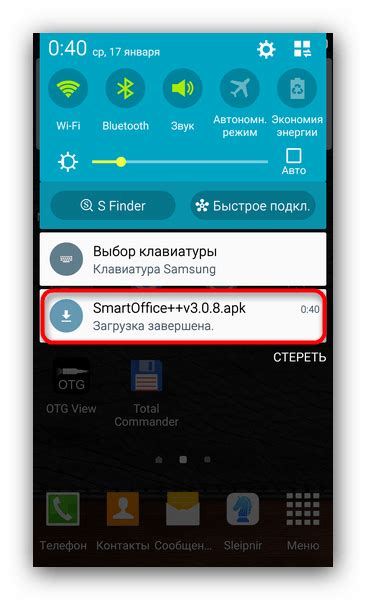
Следуйте этим простым шагам, чтобы установить Mail.ru на Android с помощью APK-файла:
- На вашем устройстве Android откройте веб-браузер и найдите APK-файл Mail.ru. Можно воспользоваться поисковой системой или посетить официальный веб-сайт Mail.ru.
- После того, как вы найдете подходящий APK-файл, нажмите на него, чтобы начать загрузку.
- По завершении загрузки, откройте файловый менеджер на вашем устройстве Android. Обычно он называется "Мои файлы" или "Проводник".
- В файловом менеджере найдите загруженный APK-файл Mail.ru. Он может находиться в папке "Загрузки" или "Временные файлы".
- Нажмите на файл APK, чтобы начать процесс установки. Вам может потребоваться разрешение на установку приложений из неизвестных источников.
- Следуйте инструкциям на экране, чтобы завершить установку Mail.ru на ваше устройство Android.
- После успешной установки вы найдете иконку приложения Mail.ru на главном экране вашего устройства или в списке приложений.
- Теперь вы можете открыть приложение Mail.ru и войти в свою учетную запись или зарегистрироваться, если у вас еще нет аккаунта.
Теперь у вас есть возможность пользоваться Mail.ru на своем устройстве Android! Не забудьте проверить наличие обновлений приложения в будущем, чтобы использовать его в полной мере.
Разрешение установки приложений из неизвестных источников на Android

Чтобы установить приложение Mail.ru на вашем Android-устройстве, которое не доступно в Google Play Store, вам необходимо включить опцию "Неизвестные источники" в настройках вашего устройства.
Для включения этой опции следуйте инструкциям:
Шаг 1:
Перейдите в "Настройки" на вашем Android-устройстве.
Шаг 2:
Прокрутите вниз и найдите раздел "Безопасность" или "Безопасность и конфиденциальность".
Шаг 3:
В разделе "Безопасность" найдите опцию "Неизвестные источники" и включите ее, установив галочку.
Шаг 4:
Подтвердите ваш выбор, согласившись с предупреждением о потенциальных рисках, связанных с установкой приложений из неизвестных источников.
После завершения этих шагов вы сможете установить приложение Mail.ru или любое другое приложение из сторонних источников, используя файл APK или пакет установщика.
Обратите внимание, что установка приложений из неизвестных источников может представлять определенные риски для вашего устройства и данных. Будьте осторожны и загружайте приложения только с надежных и проверенных ресурсов.
Регистрация и вход в аккаунт Mail.ru на Android

Для того чтобы воспользоваться почтовым сервисом Mail.ru на своем устройстве Android, необходимо зарегистрироваться и войти в аккаунт. Следуйте инструкциям ниже:
- Откройте приложение Mail.ru на экране вашего устройства.
- Если у вас уже есть аккаунт Mail.ru, нажмите на кнопку "Войти". Если нет, пройдите процесс регистрации, нажав на кнопку "Зарегистрироваться".
- При регистрации вам будет предложено ввести свои личные данные, такие как имя, фамилия, дата рождения, пол и телефонный номер. Заполните все необходимые поля и нажмите кнопку "Далее".
- Затем создайте уникальный логин и пароль для вашего аккаунта Mail.ru. Убедитесь, что пароль сложный и надежный, чтобы обеспечить безопасность вашей почты. Нажмите кнопку "Зарегистрироваться" для завершения регистрации.
- После регистрации вы будете автоматически войти в свой аккаунт Mail.ru. Если вы уже зарегистрированы, введите свой логин и пароль, затем нажмите кнопку "Войти".
Теперь вы можете пользоваться всеми функциями почтового сервиса Mail.ru на своем устройстве Android. Вы сможете отправлять и получать электронные письма, управлять контактами, а также использовать другие полезные возможности, предоставляемые Mail.ru.
Конфигурирование настроек учетной записи Mail.ru на Android

1. Откройте приложение "Настройки". На устройствах Android вы можете найти его на главном экране или в панели уведомлений. Обычно это иконка шестеренки или шестерни.
2. Найдите раздел "Учетные записи". Он может называться по-разному в зависимости от версии Android и производителя устройства. Обычно он расположен в разделе "Общие" или "Пользователи и счета".
3. Добавьте новую учетную запись. Необходимо нажать на кнопку "Добавить учетную запись" или "Добавить аккаунт".
4. Выберите тип учетной записи "Почта" или "IMAP". В зависимости от устройства и версии Android название может немного отличаться, но обычно оно содержит эти слова.
5. Введите ваш адрес электронной почты Mail.ru и пароль. Убедитесь, что вводите правильный адрес и пароль, чтобы быть уверенным, что вас правильно аутентифицируют.
6. Настройте сервер входящей и исходящей почты. Если ваше устройство не может автоматически установить эти настройки, можно вручную ввести следующую информацию:
Входящая почта:
Тип сервера: IMAP
Сервер: imap.mail.ru
Порт: 993
Количество сообщений в списке: по вашему выбору
Исходящая почта:
Сервер: smtp.mail.ru
Порт: 465 (или 587, если 465 не работает)
Требуется аутентификация: Да
7. Нажмите "Далее" и дождитесь завершения процесса настройки. Android проверит введенные данные и установит связь с серверами Mail.ru. Если все введено правильно, вы сможете получать и отправлять электронные письма через приложение почты вашего устройства.
Теперь вы можете использовать свою учетную запись Mail.ru на Android и получать доступ к своей электронной почте в любое время и в любом месте.
Импорт и экспорт контактов на Android с помощью Mail.ru
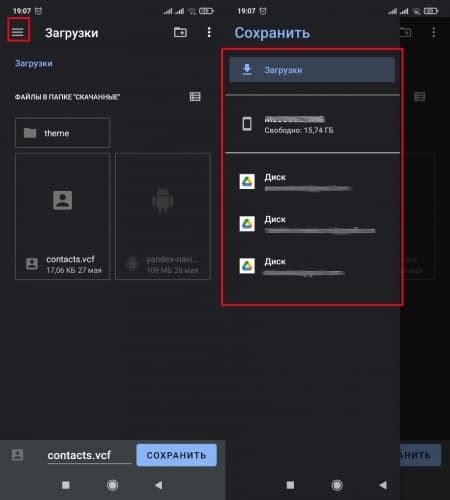
Импорт контактов на Android с помощью Mail.ru
1. Откройте приложение Mail.ru на своем Android-устройстве и войдите в свою учетную запись.
2. Нажмите на значок меню в левом верхнем углу экрана.
3. Прокрутите вниз и найдите вкладку "Контакты" - нажмите на нее.
4. В верхнем правом углу экрана вы увидите значок плюса (+) - нажмите на него.
5. В появившемся окне выберите опцию "Импорт контактов".
6. Вам будет предложено выбрать источник импорта контактов - выберите из списка доступные опции, такие как Google, SIM-карта или другие учетные записи электронной почты.
7. Выберите контакты, которые вы хотите импортировать, и нажмите кнопку "Готово".
8. Подождите, пока контакты будут импортированы на ваше устройство. В зависимости от количества контактов и скорости вашего интернет-соединения это может занять некоторое время.
Экспорт контактов на Android с помощью Mail.ru
1. Откройте приложение Mail.ru на своем Android-устройстве и войдите в свою учетную запись.
2. Нажмите на значок меню в левом верхнем углу экрана.
3. Прокрутите вниз и найдите вкладку "Контакты" - нажмите на нее.
4. В верхнем правом углу экрана вы увидите значок плюса (+) - нажмите на него.
5. В появившемся окне выберите опцию "Экспорт контактов".
6. Вам будет предложено выбрать формат экспорта контактов - выберите из списка доступные опции, такие как vCard или CSV.
7. Выберите контакты, которые вы хотите экспортировать, и нажмите кнопку "Готово".
8. Выберите место, где хотите сохранить экспортированные контакты, и подтвердите экспорт.
Теперь вы знаете, как импортировать и экспортировать контакты на Android с помощью приложения Mail.ru. Эти функции могут быть полезны в случае перехода на новое устройство, синхронизации контактов или создания резервной копии контактов.
Использование почты Mail.ru на Android

Почтовый сервис Mail.ru предоставляет возможность использовать электронную почту на устройствах с операционной системой Android. Для этого необходимо установить приложение Mail.ru на свой смартфон или планшет.
После установки приложения Mail.ru на Android, пользователь может получать и отправлять электронные письма с удобным интерфейсом и набором функций. Внутри приложения можно создавать новые письма, отвечать на полученные сообщения, просматривать и удалять письма, а также управлять папками в своем почтовом ящике.
Почта Mail.ru на Android также поддерживает синхронизацию с контактами устройства, что позволяет удобно находить адреса получателей при составлении нового письма. Кроме того, в приложении можно настроить уведомления о новых письмах и автоматическую сортировку сообщений в разные папки.
Установка и использование почты Mail.ru на Android дает возможность всегда оставаться на связи и получать доступ к своим электронным письмам в любое время и в любом месте.
Отключение и удаление приложения Mail.ru с Android

1. Если вы хотите временно отключить приложение Mail.ru на своем устройстве Android, вы можете использовать функцию "Отключить". Для этого нужно выполнить следующие шаги:
- Откройте "Настройки" на своем устройстве Android.
- Выберите "Приложения" или "Приложения и уведомления".
- Найдите и выберите приложение Mail.ru в списке установленных приложений.
- Нажмите на кнопку "Отключить".
Примечание: После отключения приложения Mail.ru оно не будет работать и не будет получать обновления, однако оно все еще будет присутствовать на вашем устройстве.
2. Если вы хотите полностью удалить приложение Mail.ru с вашего устройства Android, выполните следующие шаги:
- Откройте "Настройки" на своем устройстве Android.
- Выберите "Приложения" или "Приложения и уведомления".
- Найдите и выберите приложение Mail.ru в списке установленных приложений.
- Нажмите на кнопку "Удалить" или "Деинсталлировать".
Примечание: После удаления приложения Mail.ru с вашего устройства Android все связанные данные, такие как учетные записи и настройки, также будут удалены. Будьте осторожны при удалении приложений, так как процесс нельзя отменить.